Mudah dan Simpel, Cara Menggunakan Teamviewer
22 November 2019 by Azmil R. Noel Hakim
Inilah cara menggunakan teamviewer
Para pengguna android dan PC mungkin masih belum akrab dengan teamviewer, apa itu teamviewer dan bagaimana menggunakannya. Teamviewer merupakan sebuah aplikasi yang berfungsi untuk mengendalikan (me-remote) PC atau android dari jarak jauh.
Teamviewer juga bisa menggendalikan android ke PC ataupun sebaliknya, syaratnya adalah PC dan android terlebih dahulu harus terhubung melalui jaringan LAN ataupun internet. Namun, secara umum, teamviewer dihubungkan menggunakan jaringan internet.
Untuk mengenalkan teamviewer dan bagaimana cara menggunakan teamviewer, artikel ini akan menjelaskan terkait kedua hal tersebut.
Bagaimana Cara Menggunakan Teamviewer?

Sebenarnya, cara menggunakan teamviewer tidak terlalu sulit. Setelah kita mempunyai aplikasi teamviewer, kita tinggal membukan aplikasinya. Kita hanya perlu mengetahui ID dan sandi yang disediakan teamviewer pada PC yang akan kita kendalikan.
Setelah itu, ID dan password tersebut, kita masukan ke aplikasi teamviewer yang ada di PC kita. Dan teamviewer akan bekerja mengendalikan PC yang kita inginkan. Bagi para pemula, cara menggunakan teamviewer akan sangat sulit, akan dibutuhkan panduan untuk menggunakannya.
Baca Juga: Aplikasi Remote TV Terbaik
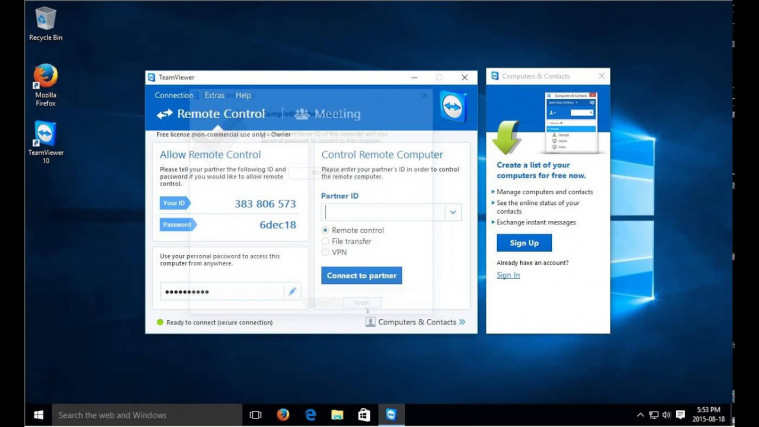
Cara Menggunakan Teamviewer Bagi Pemula
Langkah pertama, kita harus terlebih dahulu menginstal teamviewer, baik di PC yang kita miliki dan PC yang akan kita kontrol. Pada proses instal ini, jangan lupa untuk memilih Personal/Non-Commercial Use. Setelah itu pilih Accept, dan kemudian Finish.
Jika kita memiliki dua PC atau memiliki PC dan laptop, kita bisa menggunakan teamviewer untuk mengontorl PC dan laptop yang kita miliki. Pada PC yang kita miliki, kita buka aplikasi teamviewer yang sudah terinstal.
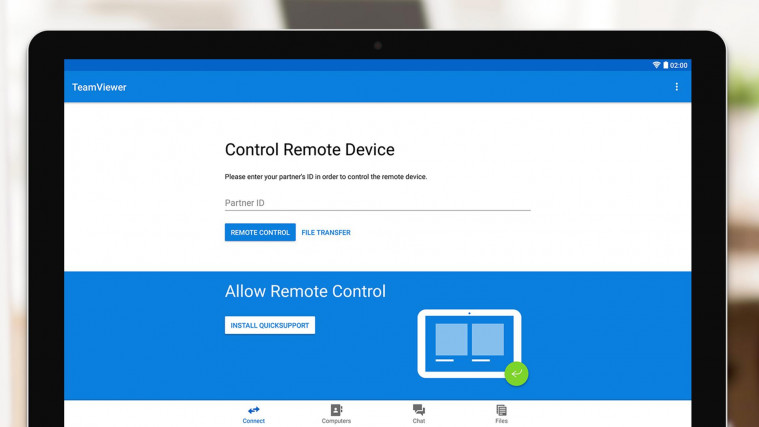
Pada aplikasi teamviewer akan terpampang ID dan Password dari PC kita. Kemudian, ID dan sandi tersebut kita masukan pada aplikasi Teamviewer kita pada laptop kita. Kita tinggal pilih kolom Partner ID, masukan ID dari PC kita. Setelah itu kita klik Connect untuk mengaktifkan teamviewer.
Setelah itu, jangan lupa kita masukan password PC kita, dan kemudian jangan lupa klik Log On. Setelah langkah tersebut, cara menggunakan teamviewer sudah rampung. PC dan laptop pun terhubung.
Namun teamviewer bukan hanya bisa digunakan untuk mengontrol PC ke laptop atau sebaliknya. Tapi, teamviewer juga bisa digunakan untuk menghubungkan android ke PC.
Baca Juga: Cara Membuka Hape yang Terkunci Tanpa Harus Reset
Cara Menggunakan Teamviewer Android ke PC
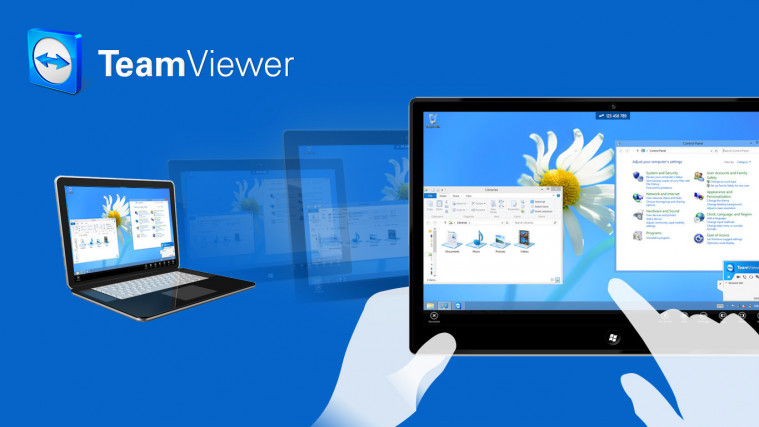
Cara menggunakan teamviewer android ke PC langkah pertama yang harus dilakukan adalah mengunduh aplikasi teamviewer di android kita. Bagi yang belum memiliki aplikasinya, bisa klik di sini untuk mengunduhnya.
Setelah terinstal, cara menggunakan teamviewer android ke PC selanjutnya adalah dengan membuka aplikasi teamviewer dan memilih kolom Partner ID. Sama seperti cara sebelumnya, dalam kolom ini kita tinggal klik Remote Control.
Dalam kolom ini, kita tinggal masukan ID dan sandi PC yang disediakan aplikasi teamviewer di PC. Kemudian tekan OK. Maka android kita bisa terhubung dengan PC kita.
Aplikasi Teamviewer juga tidak hanya satu saja, terdapat beberapa aplikasi teamviewer yang tiap tahunnya selalu diupgrade. Namun yang banyak digunakan adalah aplikasi teamviewer 12.
Cara menggunakan teamviewer 12 sebetulnya sama saja dengan aplikasi teamviewer yang sudah dijelaskan di atas. Hanya perbedaan fitur tambahan dan grafik desainnya, cara menggunakan teamviewer 12 tidak banyak perbedaan.
Penggunaan aplikasi teamviewer juga bisa digunakan tanpa diketahui, cara menggunakan teamviewer seperti ini lebih cenderung seperti proses penyadapan.
Baca Juga: Cara Ampuh Cheat Permainan Mobile Legends Terbaru
Kita akan bekerja seperti hacker dengan cara menggunakan teamviewer tanpa diketahui. Kita bisa melakukan remote PC ke PC lagi menggunakan teamviewer tanpa diketahui. Kita bisa copy file dari PC yang terhubung dengan kita melalui teamviewer.
Data-data penting bisa kita pindahkan ke PC kita dari PC yang terhubung dengan kita tanpa kita ketahui. Cara menggunakan teamviewer tanpa diketahui adalah dengan menggunakan RDP (Remote Desktop Protocol).
RDP adalah fitur remote PC yang merupakan bawaan dari sistem operasi Windows. Aplikasi yang berbeda dari aplikasi teamviewer itu sendiri. Cara menggunakannya sangat mudah, kita hanya perlu mengaktifkan RDP di PC server. Setelah itu kamu bisa langsung membuka aplikasi RDP client di PC.
RDP juga bisa terhubung dengan android untuk mengendalikan PC, kita hanya perlu menginstal RDP client di Android. Setelah itu langkah selanjutnya kita masukan IP Address PC yang kita tuju, dan klik Connect. Maka PC sudah terhubung dan dapat kita kendalikan tanpa kita ketahui.
Penggunaan aplikasi teamviewer dan RDP sangat bergantung terhadap koneksi internet. Karena koneksi internet merupakan penghubung antara dua device atau gadget yang terhubung. Permasalahan yang sering dialami adalah proses remote yang sangat lambat dan lemot.
Biasanya penyebabnya adalah koneksi internet yang kurang stabil atau seringnya koneksi internet yang menghilang. Saran untuk menggunakan teamviewer jika bisa menggunakan jaringan wifi yang stabil.
Penggunaan teamviewer juga bisa dilakukan secara jarak jauh, baik itu PC yang diremote oleh android berada di luar kota yang berbeda hal tersebut masih bisa dilakukan. Syaratnya kedua device yang terhubung harus saling terhubung internet. Jadi tidak dibatasi oleh jarang, seperti menggunakan bluetooth atau wifi.
Penjelasan di atas merupakan penduan cara menggunakan teamviewer. Bagi yang sudah pernah dan agak lupa cara menggunakannya, semoga artikel ini dapat membantu untuk mengingatkan.






